GitHub 연동하는 법
- 우선 Git site에 접속하여 Git Bash를 다운받아줍니다.
[https://www.git-scm.com/download/win] - Git Bash 다운로드가 완료되면 Git Bash에 접속합니다.
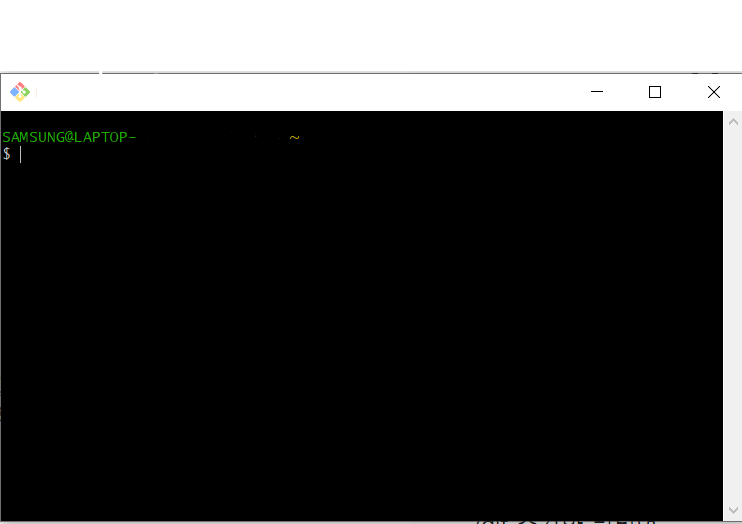
- 다음과 같은 화면에서 명령어를 입력해 줍니다.
- 우선 처음 연결하는 명우 git을 초기화해줍니다.
$git init - GitHub에서 맨 우측 프로필 동그라미를 눌러 Your repositoiries를 선택하고
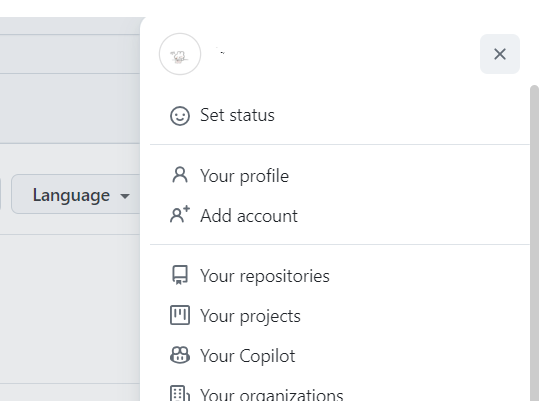
새로운 repository를 생성한 후
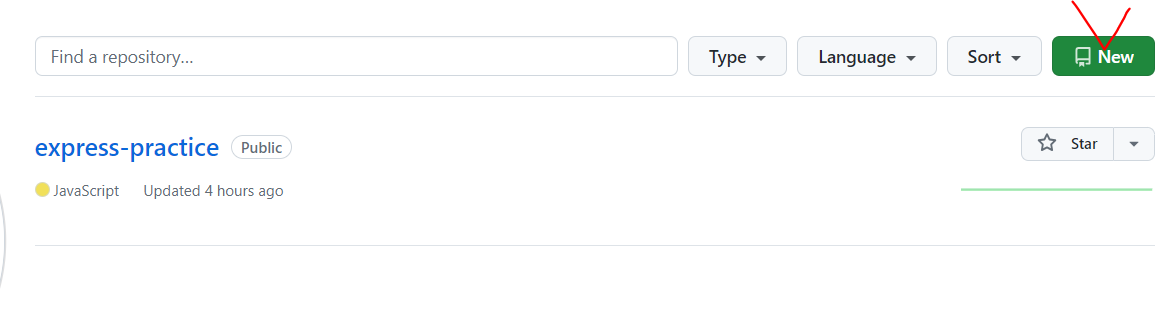 Code 버튼을 눌러 나오는 주소를 복사해줍니다.
Code 버튼을 눌러 나오는 주소를 복사해줍니다.
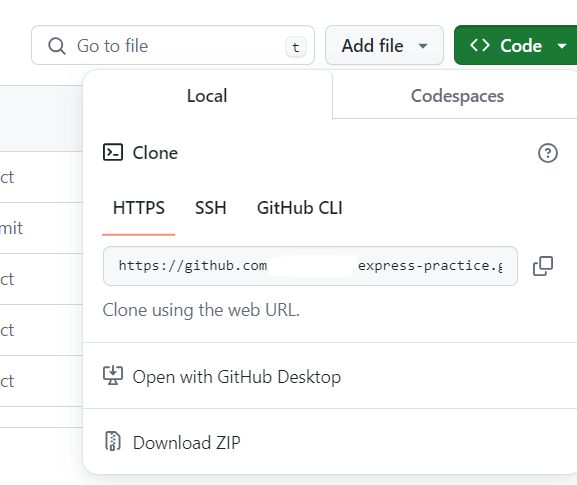
그리고 GitHub에 접속하여 Git 주소를 찾아 다음과 같은 명령어를 실행해줍니다.
$ git init
$ git remote add 이름 "GitHub주소"
ex) 이름을 origin으로 설정할 경우
$ git remote add origin "GitHub주소"
(""은 제외하고 입력합니다)
- 이제 업로드를 원하는 파일이 있는 폴더로 접근해준다.
폴더 접근 명령어: cd
@ add-commit-push순서로 진행한다.
-
add

-
commit

-
push
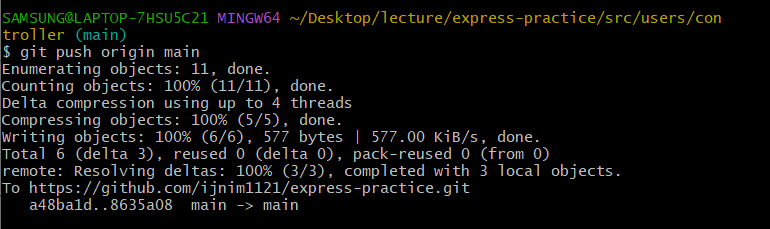
그리고 GitHub Commits에 들어가보면 제대로 업로드 된 것을 확인할 수 있다.
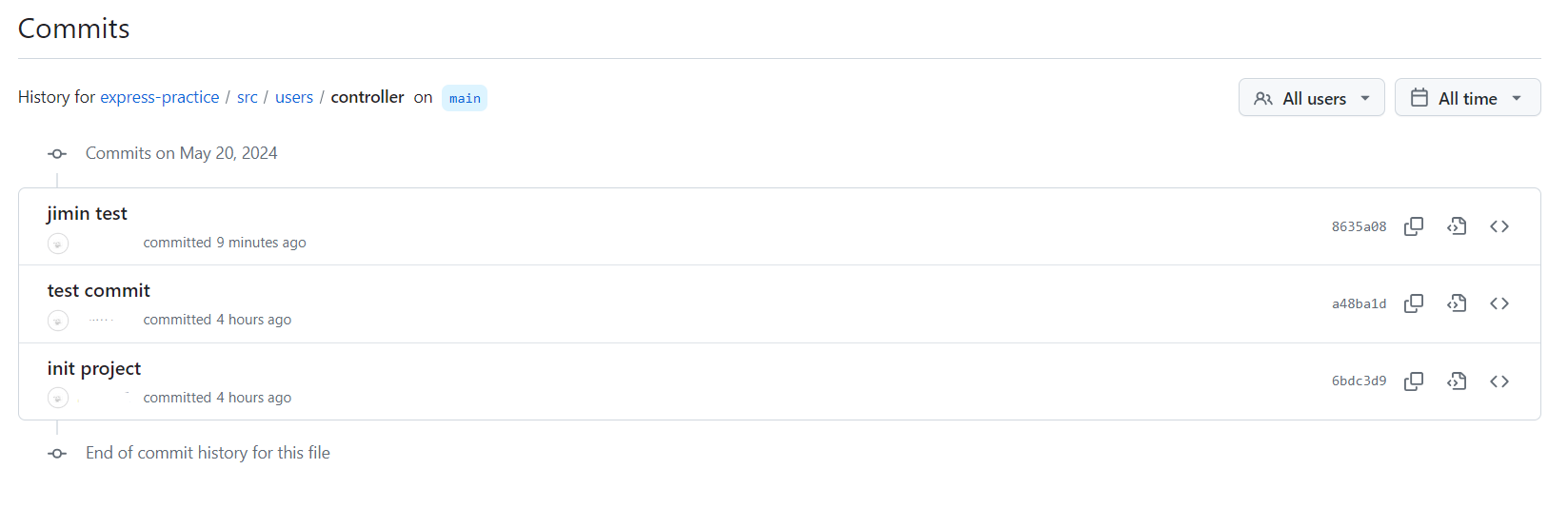
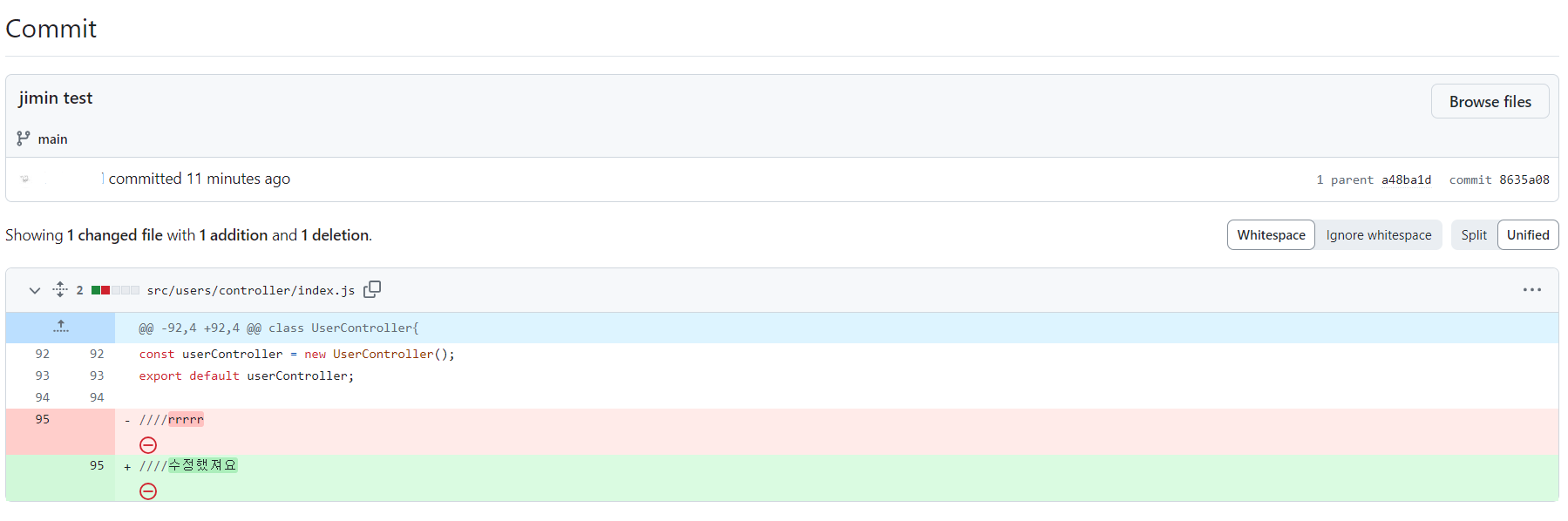
그리고 처음 연결하는 과정에서 token을 입력하라는 창이 뜰텐데,
프로필 누르고 - Setting - 제일 아래에 Developer settings 선택하면
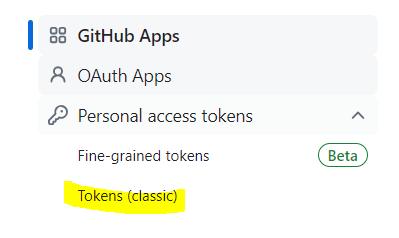

이렇게 새로운 토큰 생성이 가능하다.
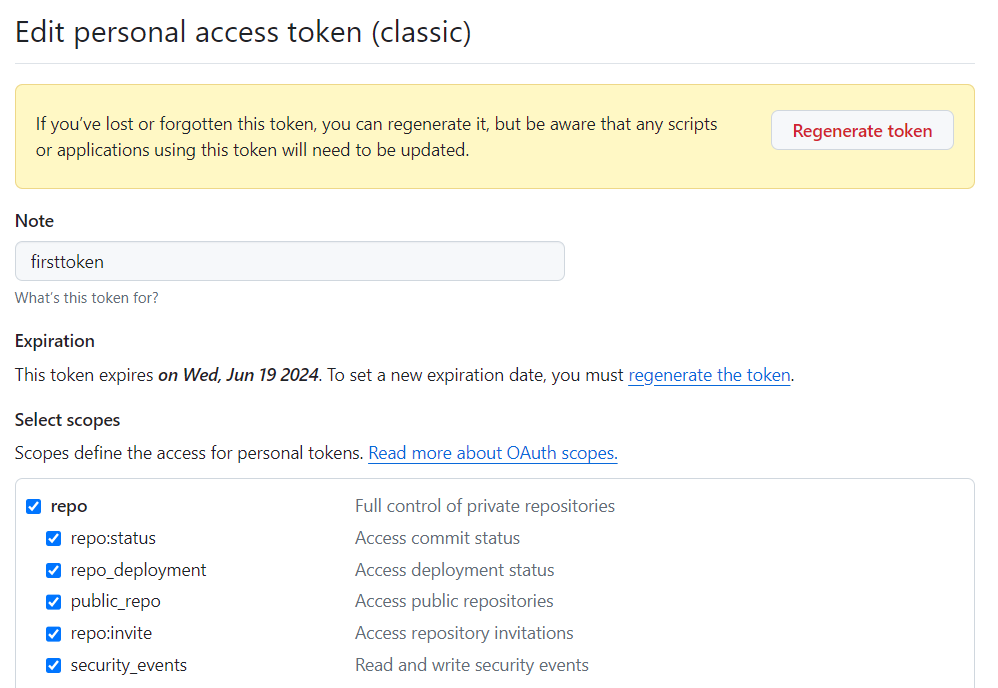
토큰 생성 시에는 이렇게 이름과, repo만 체크해주면 된다!
그리고 토큰은 처음에만 확인이 가능하다고 하니 꼭 메모장에 옮겨둘것!
이렇게 깃허브 연동과 파일 업로드에 대해서 알아보았다.😁
✅Git 명령어 정리!
$ git init
/git 초기화 명령어
$ git remote add 이름 GitHub주소
/ 새로 생성한 Repository에 연결하기 위해 주소 등록하는 git 명령어
해당 위치에서 GitHub와 연결하기 위해서는 연결해야 할 주소를 알아야하고 따라서 주소를 등록하는 과정이 필요,
ex) git remote add origin GitHub주소
$ git add <file_name>
/특정 파일을 업로드
$ gid add .
/Repository에 upload할 파일들 등록하는 명령어, local에서 작업하고 작업 폴더에 변경사항 또는 새로 생성된 파일들이 존재할 떄 사용하는 명령어, 변경된 모든 사항을 업로드 = '.'
$ git commit -m "comment"
/Repository에 upload하기 전 설명을 쓰는 명령어
ex) git commit -m "240520 수정"
$ git push origin main
$ git status
/수정된 파일 확인
$ git diff
/현재 상태와 최근 커밋과의 차이를 확인
$git remote -v
/git remote add 에서 설정한 별칭 확인 가능
$ git remote rename 원래이름 바꾸고싶은 이름
/remote 저장소 이름 변경하기
